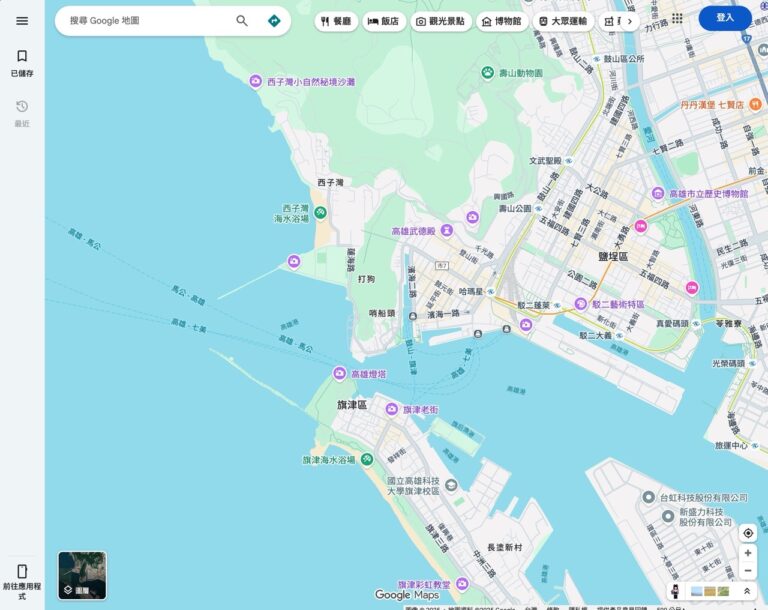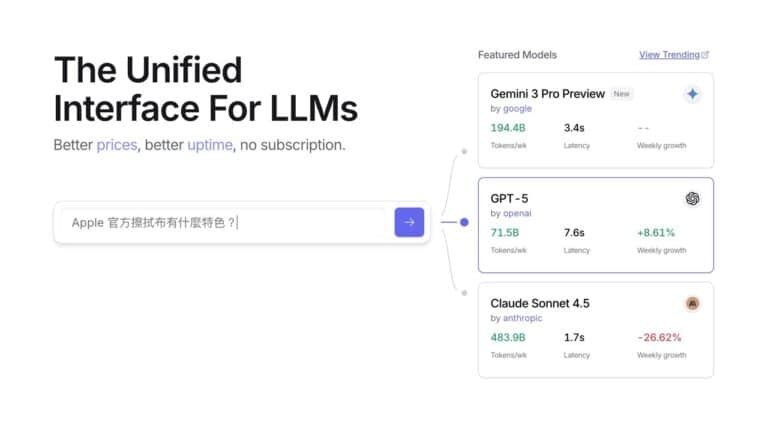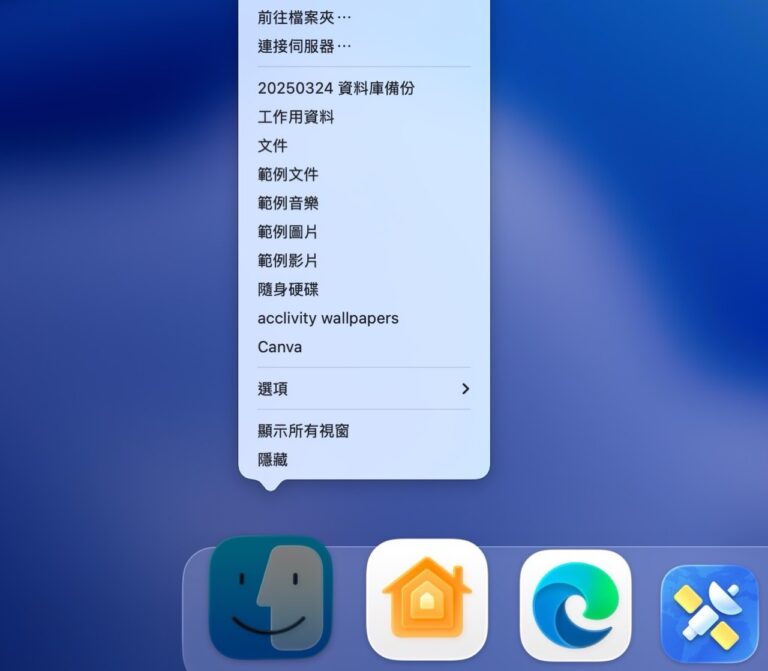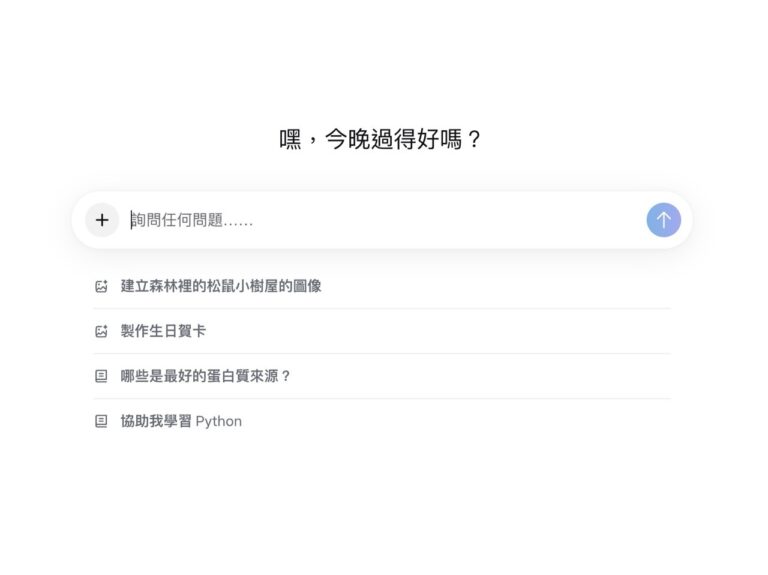我已將工作主力瀏覽器從 Google Chrome 轉換為 Microsoft Edge 一段時間(中途還嘗試過 Firefox 不過依然不太習慣),主要是考量到 Google 瀏覽器太過耗費資源,如果在筆記型電腦使用就會減少電池可用時間,另一方面是之前寫過一篇「在 Mac 使用 Google 瀏覽器很吃資源很耗電?或許你該考慮將它完整移除」文章,Google 瀏覽器可能會造成電腦延遲等問題,不過時隔多年不確定這個問題有無獲得改善,但我轉換後倒是用得很開心,連 iPhone 也一併換成 Edge 瀏覽器。
其實 Microsoft Edge 瀏覽器採用 Chromium 核心,因此和 Google Chrome 可以說本質相同,在瀏覽器擴充功能部分也能相容,如果在 Microsoft Edge Add-ons 擴充功能商店找不到自己想要的外掛也可從 Google Chrome 應用程式商店安裝下載,所以轉換上大致沒什麼適應期,只要把書籤、密碼和瀏覽紀錄等資料轉換過去即可。
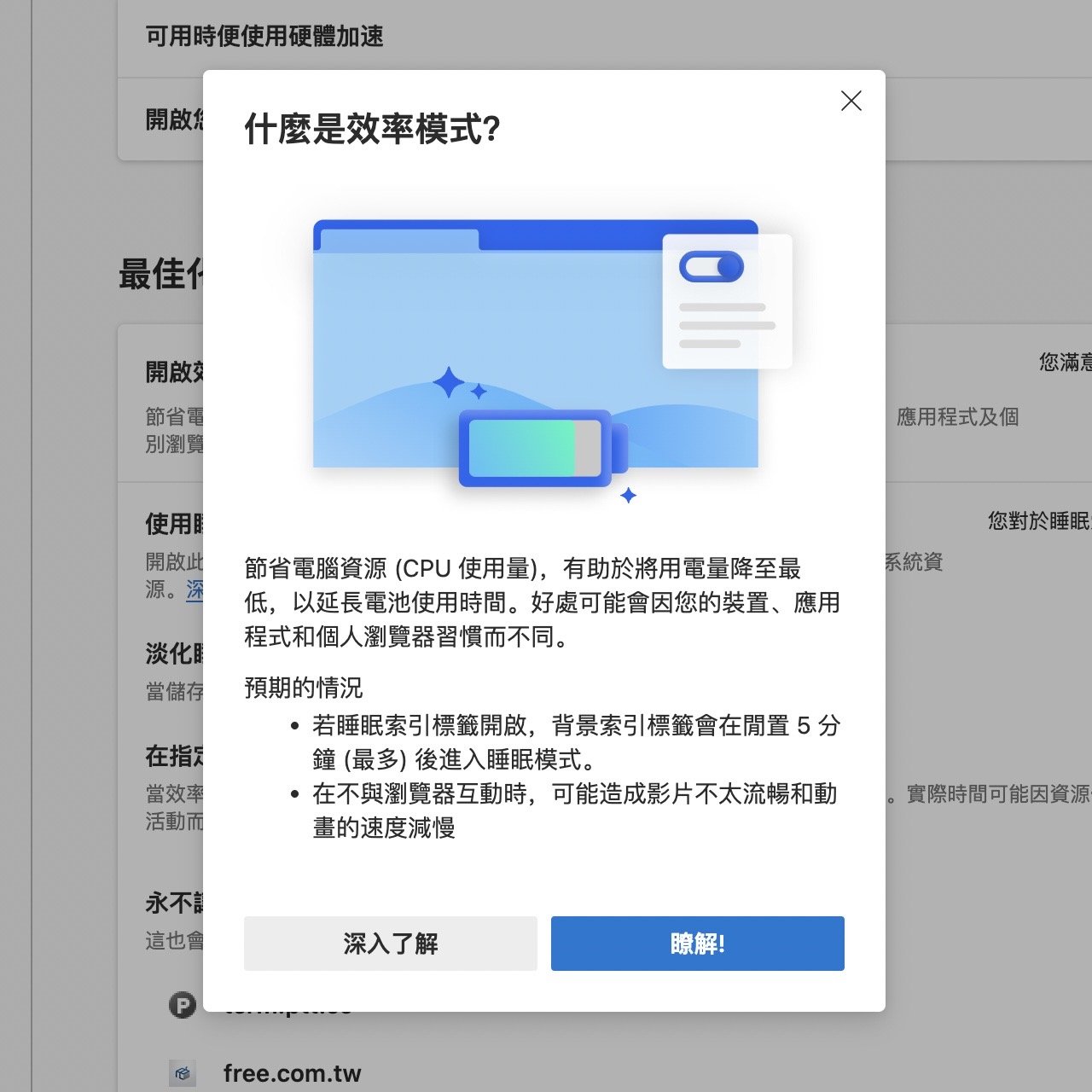
Microsoft Edge 瀏覽器近期推出「效率模式」(Efficiency mode)功能,雖然前幾個月就有看到相關訊息,但一直到上次更新 99.0 版才出現選項,簡單來說,效率模式可立即節省電腦資源(CPU 使用量),有助於將用電量降至最低,延長電池使用時間,對於筆電來說非常有用。
以往 Edge 瀏覽器就有另一項最佳化效能選項「睡眠索引標籤」,如同 Chromium 分頁凍結,可在瀏覽器分頁一段時間沒有使用時就自動進入睡眠模式,釋放該頁面佔用的 CPU 和記憶體。
透過「效率模式」設定啟用時機,例如手動開啟,或是在電腦拔除電源、電量不足時啟用,實際上在測試後確實也獲得更多的電池可用時間,如果你平常使用筆電居多、也是 Microsoft Edge 使用者就嘗試看看吧!
Microsoft Edge 網頁瀏覽器
https://www.microsoft.com/zh-tw/edge
使用教學
STEP 1
首先將 Microsoft Edge 瀏覽器更新到最新版本,從右上角選單應該就會看到「效能」選項。
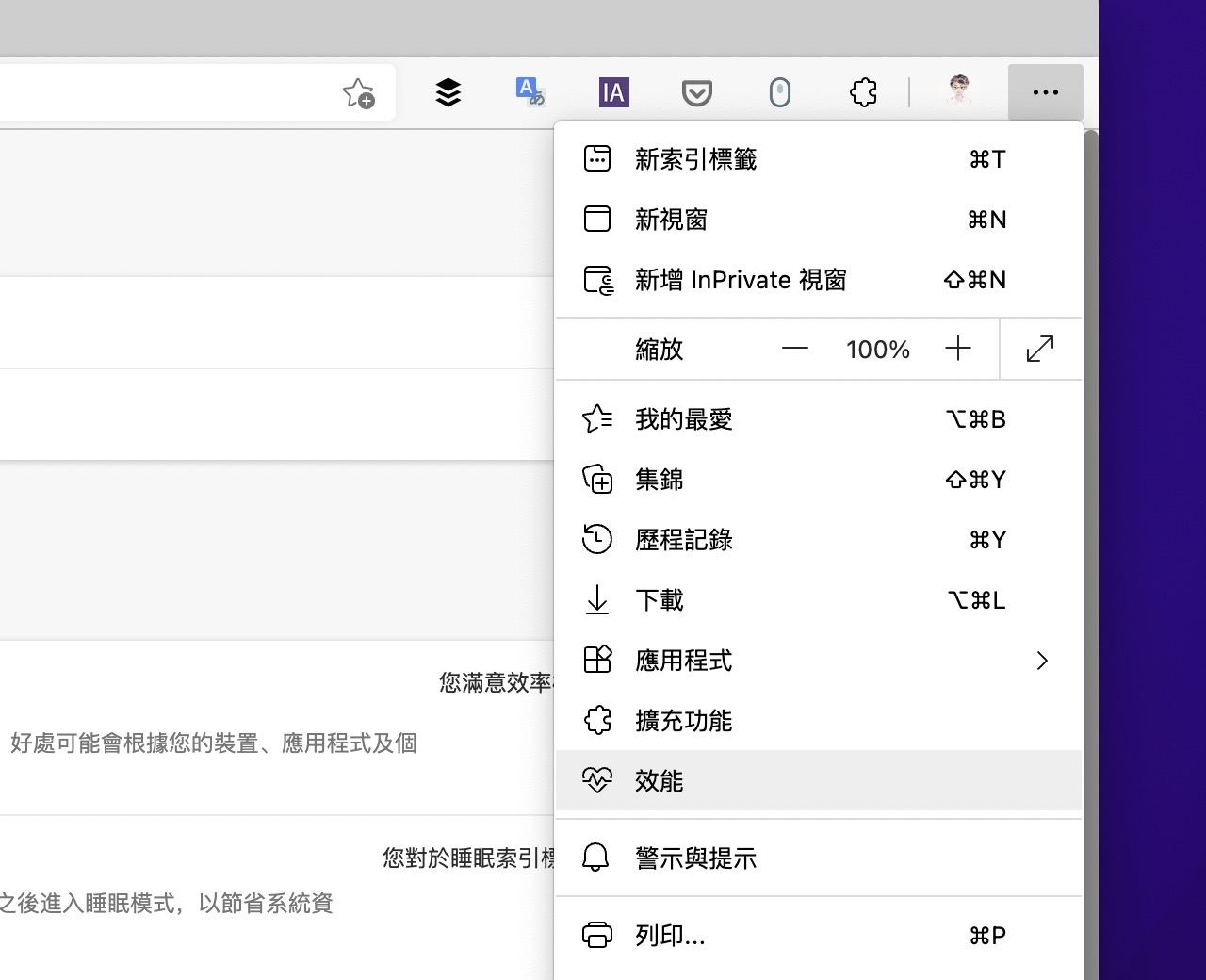
STEP 2
預設情況下效率模式永不開啟,可選擇「永遠」開啟或是只在拔除電源時、電力不足時開啟,如同 iPhone、iPad 在電力少於多少時會自動進入低耗電模式,犧牲一些效能來換取更多電力時間。
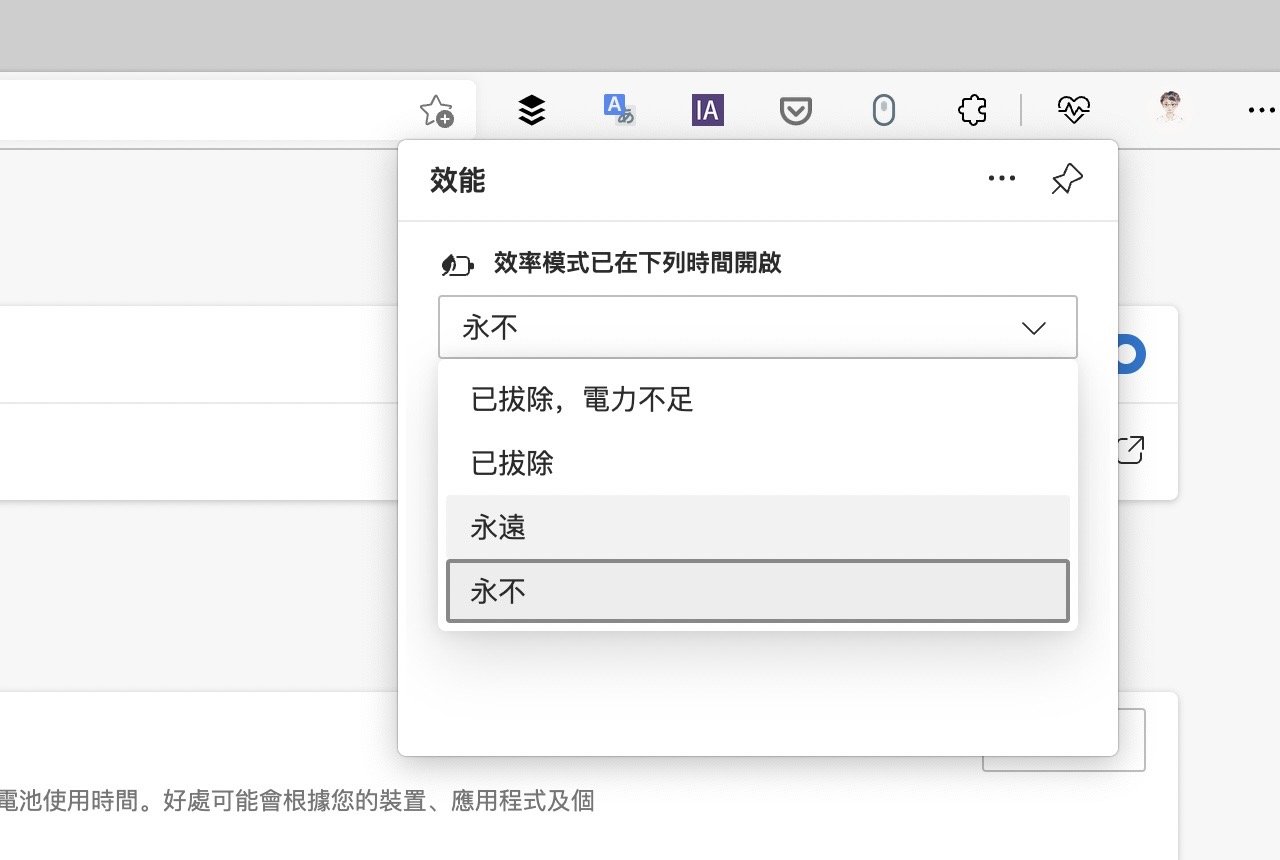
切換為效率模式永遠開啟時,狀態會顯示為使用中,依照瀏覽器說明在「效率模式」時會節省電腦資源(CPU 使用量)協助延長電池壽命,也就是將瀏覽器耗電量降到最低,延長電池可用時間,不過好處可能會因為使用者的裝置、使用的應用程式(網站)和個人瀏覽習慣而有不同。
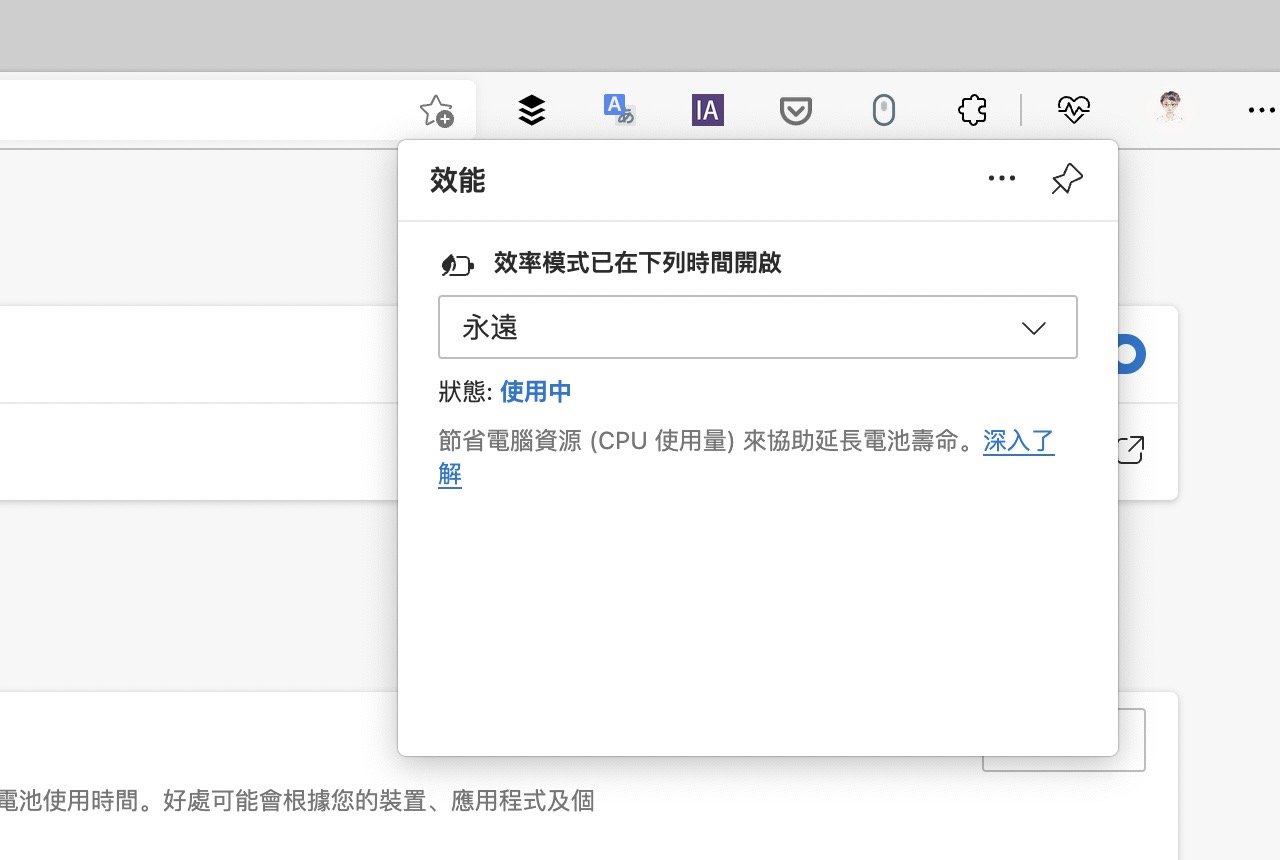
STEP 3
進入「設定」的「最佳化效能」也會看到開啟效率模式時間的選項,除此之外,下方也有睡眠索引標籤功能,可將非使用中的索引標籤在指定時間後進入睡眠模式,以節省系統資源,這個功能對於筆電來說也很有用,可參考我之前寫的「開啟 Microsoft Edge 瀏覽器睡眠索引標籤,最大幅度節省硬體資源使用」。
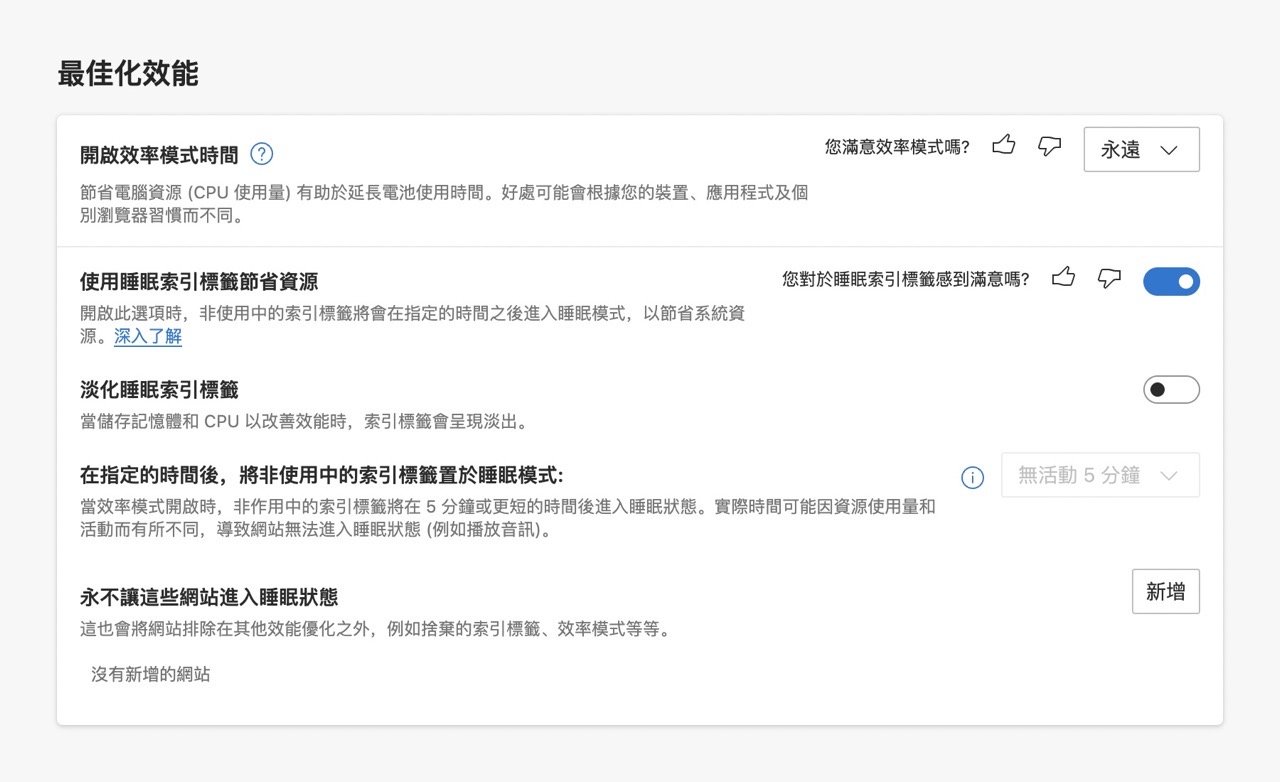
開啟效率模式後就會將非使用中的索引標籤置於睡眠模式,如果不想讓某些網站進入睡眠狀態,也能在最下方加入網站清單,將這些頁面排除。
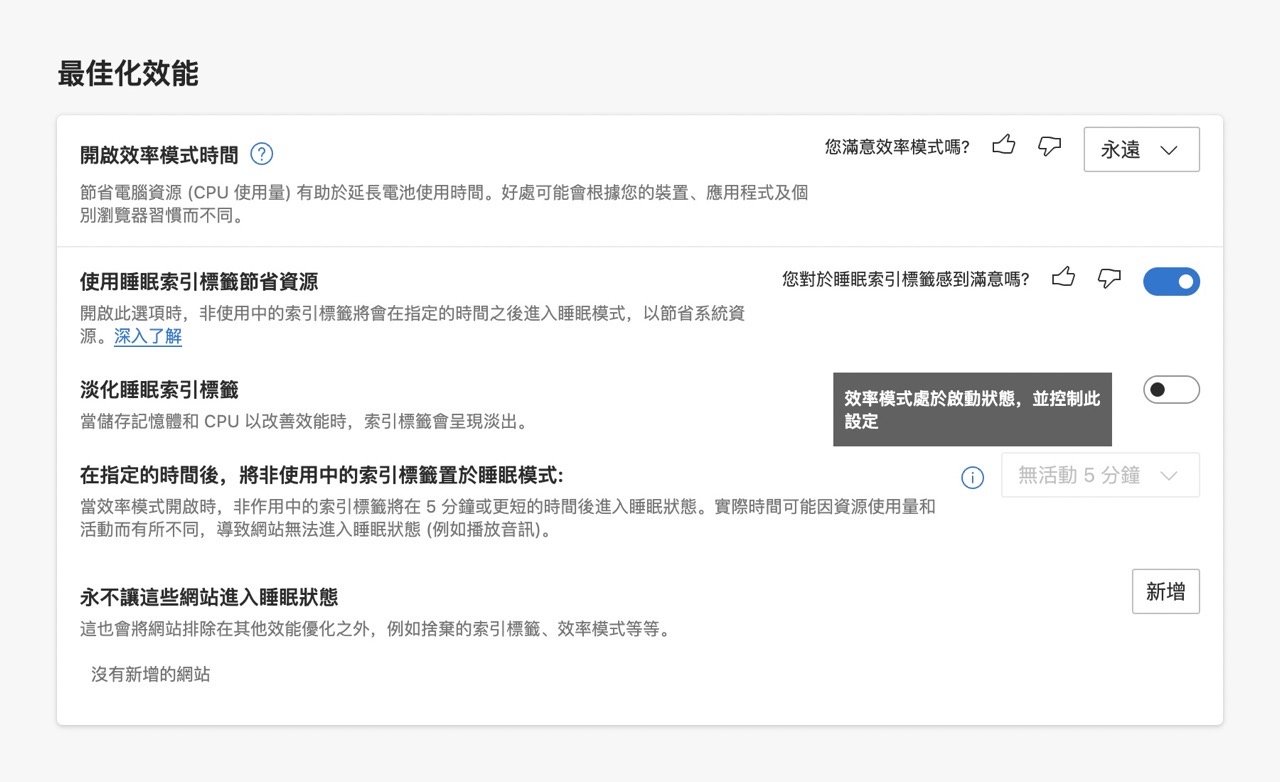
值得一試的三個理由:
- Microsoft Edge 效率模式可節省電腦資源,將耗電量降至最低
- 選擇在拔除電源、電力不足或任何情況下進入效率模式
- 讓非使用中的索引標籤進入睡眠模式,可設定排除睡眠狀態的網站